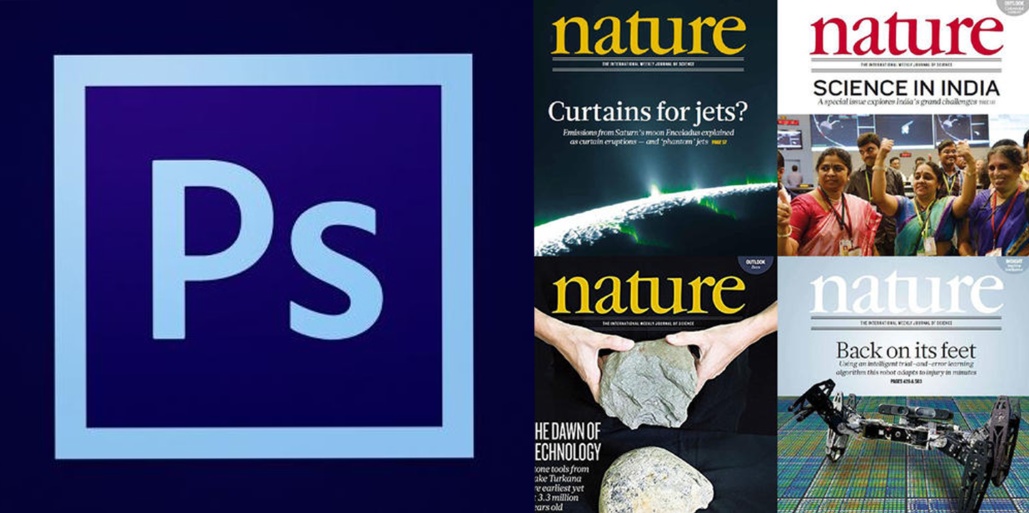
曾经的PS技术是各种设计大牛使用的软件。没想到到现在,PS成了一种求生本能(不用在关键时刻苦苦哀求别人),朋友圈里美美的照骗、表情包、斗图等。PS的功能实在太强大,反正我感觉一时半会儿学不完。倘若学完了不用,没过多久又忘得一干二净(在我看来所有软件都是这样)。所以,我秉承一条原则:不到迫不得已,绝不学习。哈哈哈哈。这不,明明写个论文,还要整个PS作图,忒难受了。“车到山前必有路,柳暗花明又一村。”我来啦!!!本文仅限于PS小白哦~大牛就不要理我了。
1、在Review中最常见的就是拼图啦。由于我的导师要求图片必须特别特别特别清晰!!!所以起初作图的过程中,我会把画布放得特别大,以至于每张图片的像素贼恐怖大,图片插入后Word一度崩溃。而且论文在上传的时候也会有图片大小的限制,所以真的不建议把图片的像素弄得太高,那么多大的图片,多大的像素合适呢??
标准A4纸大小!!210×285mm!!像素350!!TIF格式!!
如果你的图片不需要A4纸那么大呢~后期截图嘛!下面开始!!
打开PS,还没安装PS的可以见链接
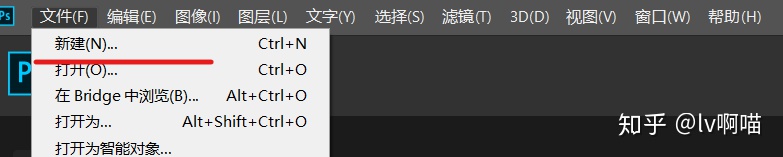
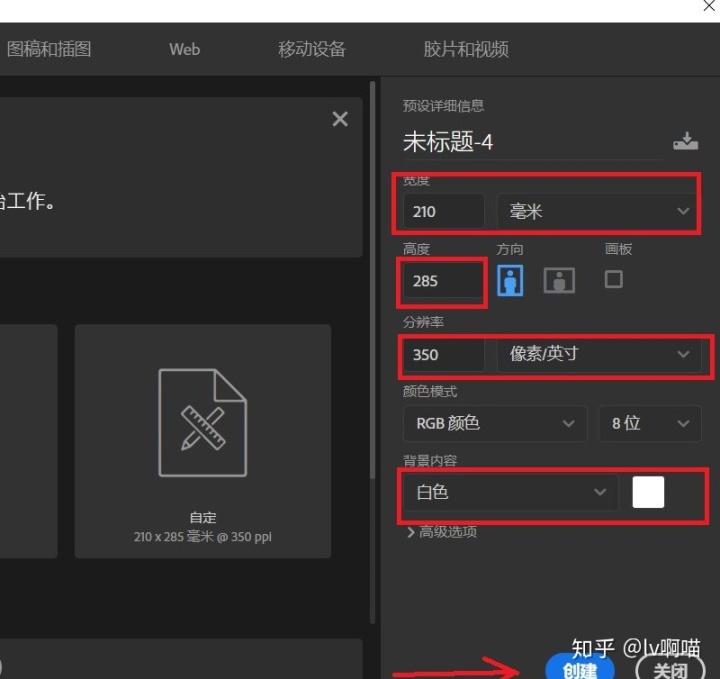
一般情况下,杂志社会要求300像素/英寸。我习惯性用350像素/英寸(这是印刷界的标准像素)普及一下嘿嘿~打印一般要求像素300,网页一般要求72
然后把心仪的图像拖进去,心仪小哥哥1、心仪小哥哥2、小姐姐1、小姐姐2等等 .
调整成合适大小之后->Enter,比如这样
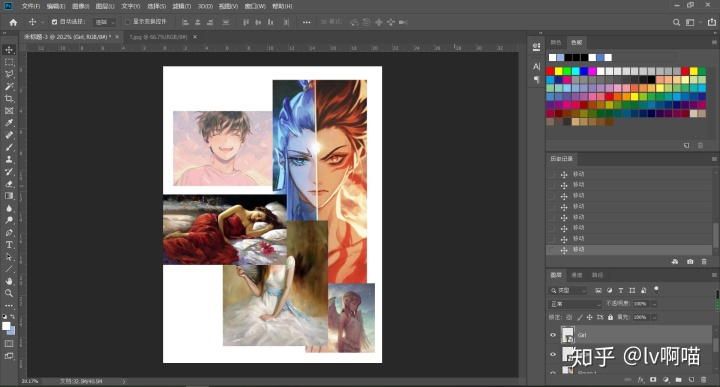
想对某张图片再次调节咋办尼? 试试点击图片,然后快捷键Ctrl+t,图片的周围会出现蓝色框框,此时就可以再次放大缩小,把鼠标放到图片一角出现一个弯弯的箭头还可以对图片进行旋转。下面是排版后的效果。(Please 忽略排版和图片内容!)
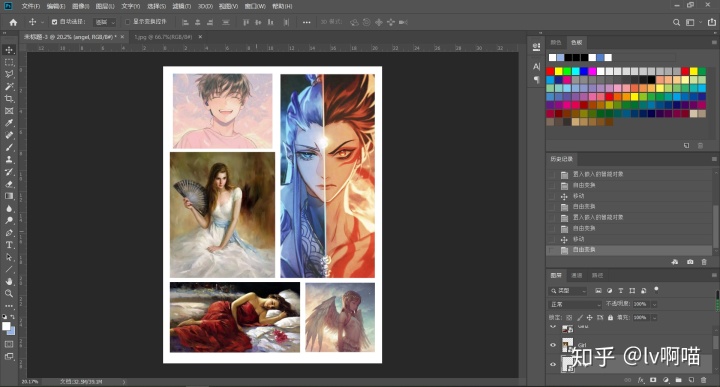
貌似可以了,但是因为导出的是TIF格式,PS不会自动合并图层,会造成导出图片过大。所以先把图层合并一下。右下角那个不起眼的小家伙点一下。选择拼合图像。
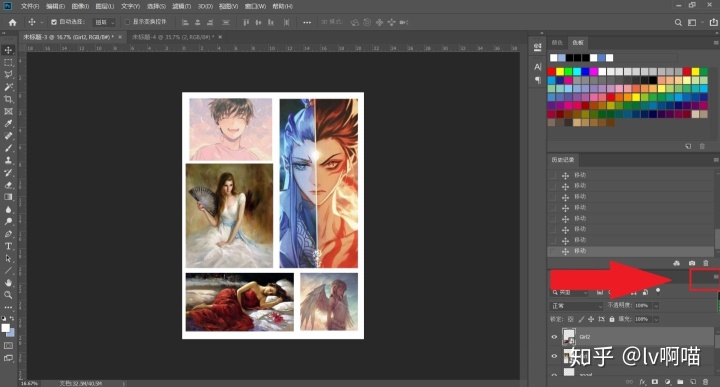
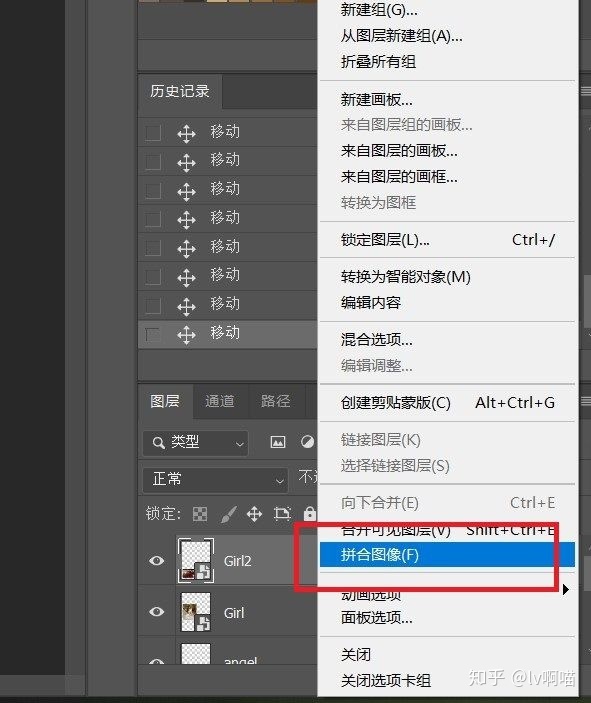
然后导出:菜单栏选择 文件—>储存为—>TIF格式—>确定,我觉得品质因数是8图片就很漂亮了,如果是10的话差别不大而且图片还大。

来瞅一眼导出结果,不到2M,还不错!!
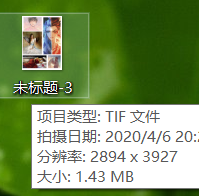
2、讲解接下来的内容之前,我认为有必要普及下关于图片格式的一些小知识!毕竟我也曾经一头雾水~不多就几个,反正咱们又不是专业人士。
JPG:最常用的图片压缩格式,但是是有损压缩
TIF/TIFF:论文上传的格式,可以存储图层
PNG:图片无底!!也就是背景透明!是透明哦,不是白色
3、万一遇到非常。。的文献,给出的图片不清晰怎么办??凉拌
不清晰的图像可以通过图像锐化调整。如果里面的字不清晰也可以把里面的字重新打一遍
在图层上选择需要的部分—>滤镜—>锐化—>VSM/进一步锐化/锐化
4、你有遇到过综述的文献拼图完之后还要加个框吗?反正我遇到了。
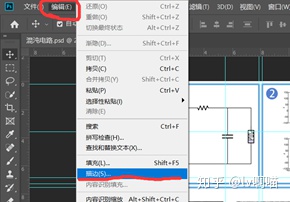
在所选的图层上进行框选,吸取想要的颜色后,改变像素——>就实现加框
5、然后还要加个序号。序号嘛自己做!!
记住合并图层再拉到新的图片中——>记住把原图层还原回多层
箭头和一些图标可找
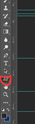

6、 更改边框粗细和颜色(当背景和边框颜色有区分度时)
魔棒工具—>选择—>修改—>收缩(改大小)+填充需要的颜色
—>选择—>反选—>去除原来多余粗的部分
或者 选择—>载入选区(和魔棒工具的功能差不多)
7、总结一下PS的快捷键
- Ctrl+delete:填充背景色
- 框选+Ctrl+t:等比例调整大小/旋转 + 长按shift:不成比例调整/旋转固定角度
- Ctrl+H:辅助线消失/出现
- Ctrl+R:调出标尺,可以拖辅助线
从此之后我非常自信我学会了PS,虽然只是冰山一角。但是这一角反正是够用啦!
写得有点累了~嘿嘿剩下的以后更新啦!
创作者:Lv啊喵
创作时间:2020/4/6
转载、复制请一律必须注名出处。




















 3427
3427











 被折叠的 条评论
为什么被折叠?
被折叠的 条评论
为什么被折叠?








